ClockworkMod Recovery 6 をインストールする
Samsung の最新の主力製品である Galaxy S5 は一般向けに入手可能であり、所有している場合は、おそらく root 化してカスタム リカバリをインストールする方法を探しているでしょう。
このガイドでは、Galaxy S5 のカスタム リカバリに焦点を当てます。 ClockworkMod または CWM Recovery 6 を Samsung Galaxy S5 G900F および G900H にインストールする方法を説明します。
あなたの電話を準備する:
- 適切なデバイス モデルがあることを確認してください。 設定 > 概要に移動します。 SM-G900FまたはG900Hであれば本機をご利用いただけます。 Galaxy S5 の他のモデルでは試しないでください。
- バッテリーが十分に充電されていることを確認してください。 バッテリー寿命は 60 ~ 80% あるはずです。
- 重要なメッセージ、連絡先、通話記録をすべてバックアップしてください。
- モバイル EFS データをバックアップします。
- USBデバッグモードを有効にする
- Samsung デバイス用の USB ドライバーをダウンロードする
注意:カスタムリカバリ、ROMをフラッシュして電話を掛けるために必要な方法は、デバイスをブリックする可能性があります。 デバイスを再起動すると、保証も無効になり、製造元または保証プロバイダの無料デバイスサービスの対象となりません。 責任を持って進めることを決定する前に、これらのことを念頭に置いてください。 不具合が発生した場合、当社またはデバイスメーカーは決して責任を負うべきではありません
CWMリカバリをインストールする:

- まず、S5 に適切なパッケージを PC にダウンロードし、zip ファイルを解凍します。 次のリストから最適なパッケージを選択してください。
- Samsung Galaxy S5 G900F (LTE): g900f-cwm-recovery-6.0.4.7.tar
- サムスン ギャラクシー S5 G900H (3G): g900h-cwm-recovery-6.0.4.7.tar
- Odin をコンピュータにダウンロードしてインストールします。
- 電話機の電源を切り、電源ボタン、音量小ボタン、ホーム ボタンを同時に押して再び電源を入れます。 画面にテキストが表示されたら、手を放し、音量を上げるボタンを押して続行します。
- 携帯電話に USB ドライバーをインストールします。
- Odin を開き、ダウンロード モードで携帯電話を PC に接続します。
- 接続が成功すると、Odin ポートが黄色に変わり、COM ポート番号が表示されます。
- [PDA] タブをクリックし、デバイスに応じて適切な回復ファイルを選択します。
- Odinでは、自動再起動オプションを確認します。
- 開始をクリックし、プロセスが完了するのを待ちます。
- インストールが完了すると、携帯電話が再起動するはずです。 ホーム画面が表示され、Odin でパス メッセージが表示されたら、携帯電話を PC から切断します。
- CWM がインストールされていることを確認するには、「回復」に進みます。 携帯電話の電源を切ります。 画面上にテキストが表示されるまで、電源、音量を上げる、ホームを押して、電源を再度オンにします。 テキストには「CWM Recovery」と表示されます。
インストールプロセス後にブートループに陥った場合。
- 「電話の電源を切る」に進みます。 画面上にテキストが表示されるまで、電源、音量を上げる、ホームを押して、電源を再度オンにします。
- Advanceに移動し、 Devlikキャッシュをワイプします。
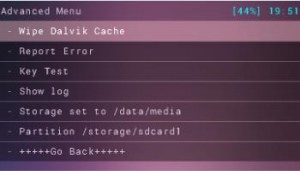
- Wipe Cacheを選択します。
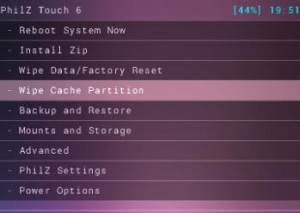
- 最後に、 今すぐシステムを再起動してください。
Galaxy S5 にカスタム リカバリをインストールしましたか?
以下のコメントボックスであなたの経験を共有してください。
JR
[embedyt] https://www.youtube.com/watch?v=lX64VkaFNgQ[/embedyt]






